Dieser Artikel ist eine Einrichtungsanleitung mit Screenshots für diejenigen, die ihre Grafikkarte in Windows 11 zurücksetzen möchten.
Die Leistung Ihres Gaming-PCs spielt keine Rolle. Wenn Sie Windows verwenden, kann ein Problem auftreten. Das Windows-Betriebssystem hat mehr Fehler als macOS oder Linux, das ist der einzige Grund, warum es häufig aktualisiert wird.
Während Sie Spiele auf einem Gaming-PC spielen, können Probleme wie Frame Drops, lange Spielstartzeiten und BSOD auf Ihrem Computer auftreten, während Sie das Spiel starten. Einige Benutzer haben auch berichtet, dass der Monitor während des Spielens in den Ruhemodus wechselt.
Wenn Sie Probleme beim Spielen von Spielen auf Ihrem Windows 11-Computer haben, gibt es ein paar Dinge, die Sie tun können, um das Problem zu beheben. Der beste Weg, spielbezogene Probleme in Windows 11 zu beheben, besteht darin, Ihre Grafikkarte zurückzusetzen.
Im Folgenden teilen wir, wie Sie die Grafikkarte in Windows 11 zurücksetzen. Scrollen Sie weiter, um es sich anzusehen.
Grafikkarte zurücksetzen windows 11
Sie können versuchen, die für das Spiel verantwortliche Grafikkarte zurückzusetzen. Ein Zurücksetzen Ihrer Grafikkarte kann falsche Einstellungen und Fehler ausschließen. Im Folgenden werde ich einige einfache Möglichkeiten zum Zurücksetzen der Grafikkarte in Windows 11 vorstellen .
1. Starten Sie nur die GPU neu
Wenn Ihr Gerät beim Starten eines Spiels verzögert, können Sie Ihr GPU-Gerät neu starten, anstatt Ihr gesamtes Windows-Gerät neu zu starten.
Der Neustart Ihrer Grafikkarte in Windows 11 ist sehr einfach, da Sie Tastaturkürzel verwenden können.
Um Ihre Grafikkarte in Windows neu zu starten, müssen Sie die Tasten Windows-Taste + STRG + UMSCHALT + B gleichzeitig drücken. Wenn ich eine Tastenkombination drücke, wird der Bildschirm schwarz.
Keine Sorge, das ist Teil des Prozesses. Ihre Windows-Umgebung wird wiederhergestellt, sobald der Neustartvorgang abgeschlossen ist.
2. Deaktivieren und aktivieren Sie die Grafikkarte im Geräte-Manager
Eine weitere beste Möglichkeit, Ihre Grafikkarte in Windows 11 neu zu starten, ist der Geräte-Manager. Um Ihre Grafikkarte im Geräte-Manager neu zu starten, müssen Sie einige Änderungen vornehmen. Hier ist, was Sie tun müssen.
- Klicken Sie zunächst auf Windows 11-Suche und geben Sie Geräte-Manager ein. Öffnen Sie dann die Geräte-Manager-App aus der Liste.
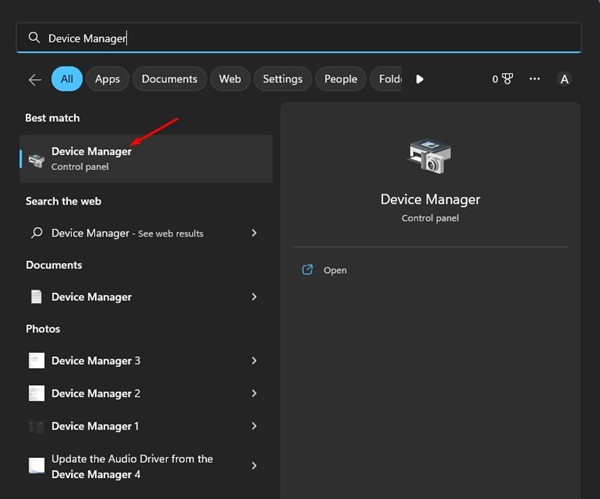
- Erweitern Sie Grafikkarten im Geräte-Manager .
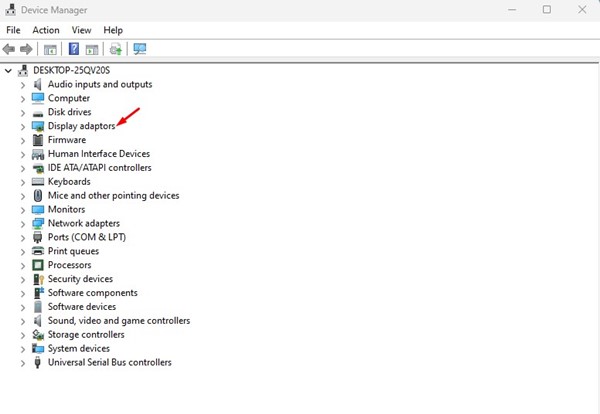
- Klicken Sie nun mit der rechten Maustaste auf Ihre Grafikkarte und wählen Sie Gerät entfernen .
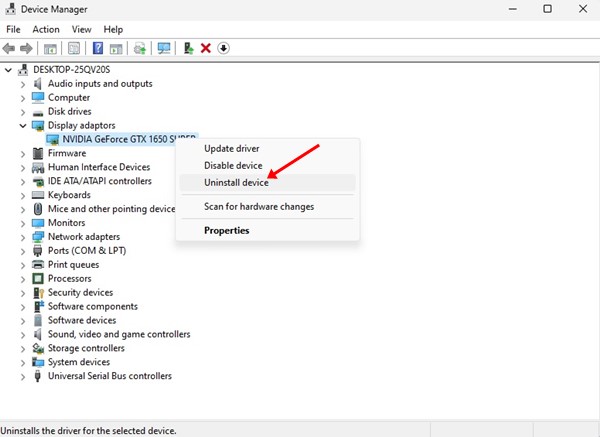
- Der Grafikkartentreiber wird deinstalliert. Wenn Sie fertig sind, starten Sie Ihren Computer neu.
Während des Neustarts installiert Windows 11 Ihre Grafikkarte automatisch neu. Dies ist der einfachste Weg, um Ihre Grafikkarte in Windows 11 zurückzusetzen.
3. Setzen Sie die Grafikkarte im BIOS zurück
Sie können Ihre Grafikkarte im BIOS zurücksetzen, aber die Schritte sind etwas kompliziert. Hier sind ein paar einfache Schritte, um Ihre Grafikkarte im BIOS zurückzusetzen.
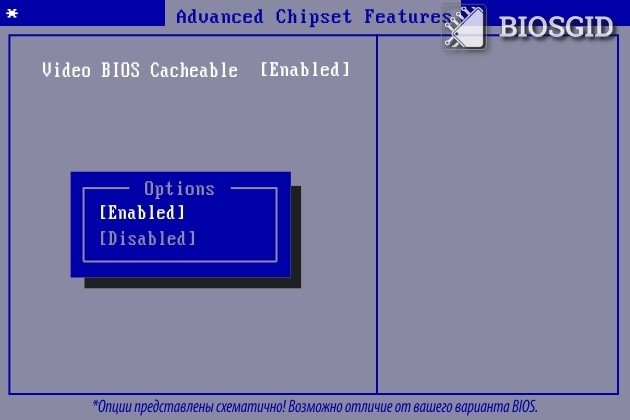
- Starten Sie zuerst den Computer neu und rufen Sie das BIOS auf. Sie müssen die Taste F10 drücken, um das BIOS-Setup aufzurufen. Auf einigen Motherboards müssen Sie möglicherweise F8, ESC oder DEL drücken.
- Suchen und wählen Sie im BIOS-Setup Advanced Chipset Features .
- Wählen Sie „ Video BIOS Cacheable “ aus den folgenden Optionen .
- Verwenden Sie nun die Tasten + und – , um die BIOS-Einstellungen zu ändern.
- Drücken Sie dann F10 auf Ihrer Tastatur. Eine Bestätigungsmeldung wird angezeigt. Klicken Sie auf die Schaltfläche Ja .
Dies kann Ihre Grafikkarteneinstellungen zurücksetzen. Die Schritte können je nach verwendetem Motherboard variieren.
4. Aktualisieren Sie Ihre Grafikkarte
Wenn Sie beim Spielen immer noch Probleme mit Ihrer Grafikkarte haben, empfehlen wir Ihnen, Ihren Grafiktreiber zu aktualisieren. Veraltete Grafikkartentreiber können das Problem verursachen. Das Aktualisieren Ihres Grafiktreibers setzt Ihre Grafikeinstellungen nicht zurück, behebt aber viele Probleme.
- Klicken Sie zunächst auf Windows 11-Suche und geben Sie Geräte-Manager ein .
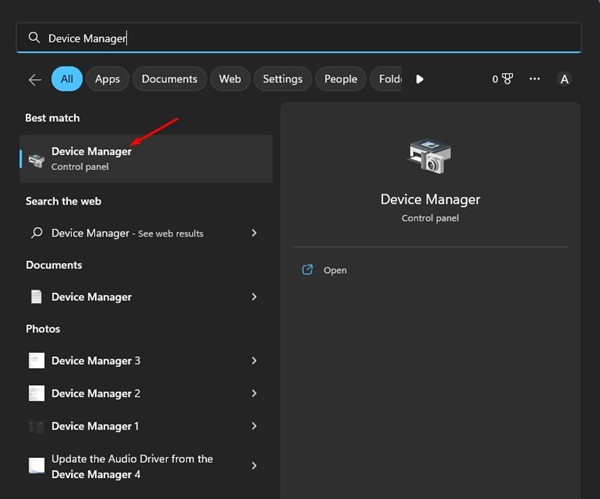
- Erweitern Sie Grafikkarten im Geräte-Manager .
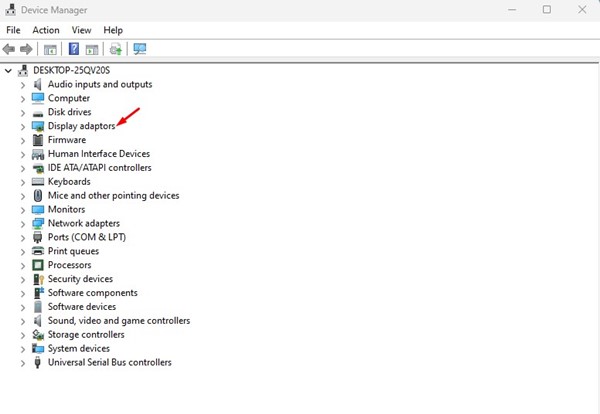
- Klicken Sie nun mit der rechten Maustaste auf Ihre Grafikkarte und wählen Sie Treiber aktualisieren .
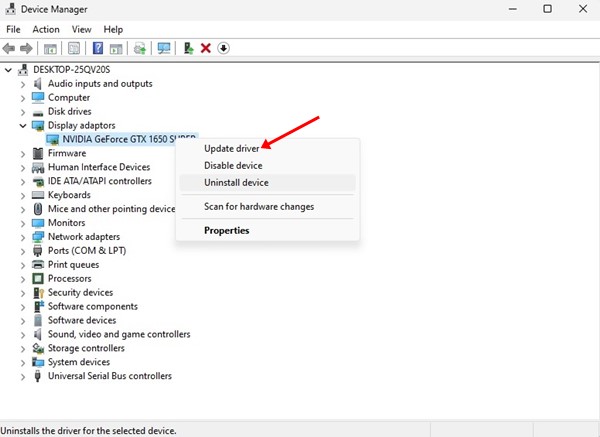
- Wählen Sie im nächsten Fenster Treiber automatisch erkennen aus .
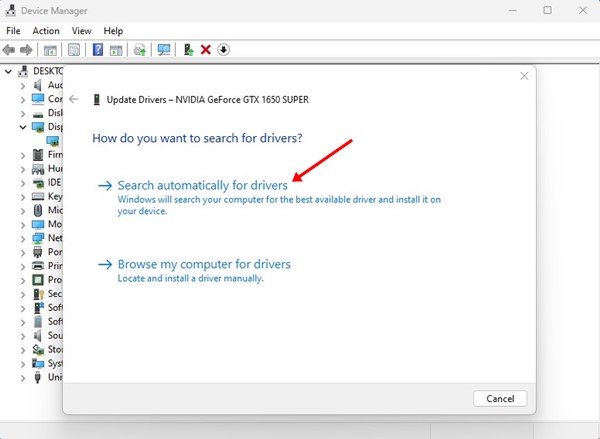
So aktualisieren Sie den Grafikkartentreiber auf einem Windows 11-Computer.
Oben haben wir uns angesehen, wie man die Grafikkarte in Windows 11 zurücksetzt. Wir hoffen, dass diese Informationen Ihnen geholfen haben, das zu finden, was Sie brauchen.













